活动 1:创建新的准静态运动仿真分析
在本活动中,您将创建一个新的分析,即分析 1 - 准静态运动仿真,以确定铜坯在斜向载荷作用下所承受的应力。若要设置分析,您需要完成以下任务:
- 将教程模型保存到个人文件夹
- 设置运动持续时间
- 定义每步结果间隔数
- 定义网格大小
- 选择所需的单位制
前提条件
- Fusion 已启动。
- 数据文件位置:“样例”>“基本培训”>“11 - 仿真”>“铜坯”。
步骤
从“数据面板”的“基本培训”文件夹中打开起始形状模型“铜坯”,方向为 Y 轴向上。
如果当前未显示“数据面板”,请单击屏幕顶部的
 “显示数据面板”。
“显示数据面板”。“数据面板”的顶层(主视图)分为两个子部分:“所有项目”和“样例”。向下滚动,直到到达样例。
双击“基本培训”文件夹以将其打开。
双击“11 - 仿真”文件夹以将其打开。
双击“铜坯”模型以在画布中将其打开。
注意:该样例模型为只读模式,您必须将该模型的副本保存到个人项目中。
确定要在其中保存模型的个人项目。
- 单击
 (“文件”>“另存为”)。
(“文件”>“另存为”)。 - 在名称字段中输入名称,如“铜坯”。
- 展开“位置”字段旁边的箭头按钮。
- 找到并单击一个现有项目,或单击“新建项目”以创建一个新项目。
- 单击
指定或创建一个文件夹,用以保存模型。
- 双击项目中的文件夹以将其选中,或创建一个新文件夹。
- 若要创建新文件夹,请单击“新建文件夹”。
- 键入文件夹的名称,如“铜坯”。
- 按 Enter 键。
- 双击文件夹使其成为当前文件保存位置。
- 单击“保存”。
选择“准静态运动仿真”作为新的仿真分析。
单击工具栏左上角的“更改工作空间”下拉菜单,然后选择“仿真”。
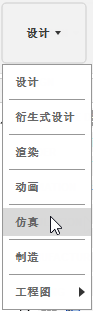
在“新建分析”对话框中,选择
 “准静态运动仿真”。
“准静态运动仿真”。
将“每步结果间隔数”更改为 10。
在大缩略图图像右上角,单击
 “设置”以访问“设置”对话框。
“设置”以访问“设置”对话框。
在“设置”对话框中,键入 10 作为“每步结果间隔数”。
将网格大小设置为 0.25 毫米。
- 在“设置”对话框中,从对话框的左侧框中选择“网格”以显示网格设置。
- 单击“绝对大小”,然后在输入字段中键入 0.25 毫米。
- 单击“返回”以应用更改。
- 在“新建分析”对话框中,单击“创建分析”以创建分析并关闭对话框。
将单位制更改为“公制(SI)”。
- 在画布左侧的“浏览器”中,将光标悬停在
 “单位”上,然后单击
“单位”上,然后单击  “编辑”。
“编辑”。 - 在“单位设置”对话框中,从“默认单位集”下拉列表中选择“公制(SI)”。
- 单击“确定”以接受更改并关闭对话框。
- 在画布左侧的“浏览器”中,将光标悬停在
活动 1 概要
在本活动中,您切换到了“仿真”工作空间来创建准静态运动仿真分析,然后定义了分析的参数。您完成了以下任务:
- 将教程模型保存到了个人文件夹
- 定义了每步结果间隔数
- 定义了网格大小
- 选择了所需单位制